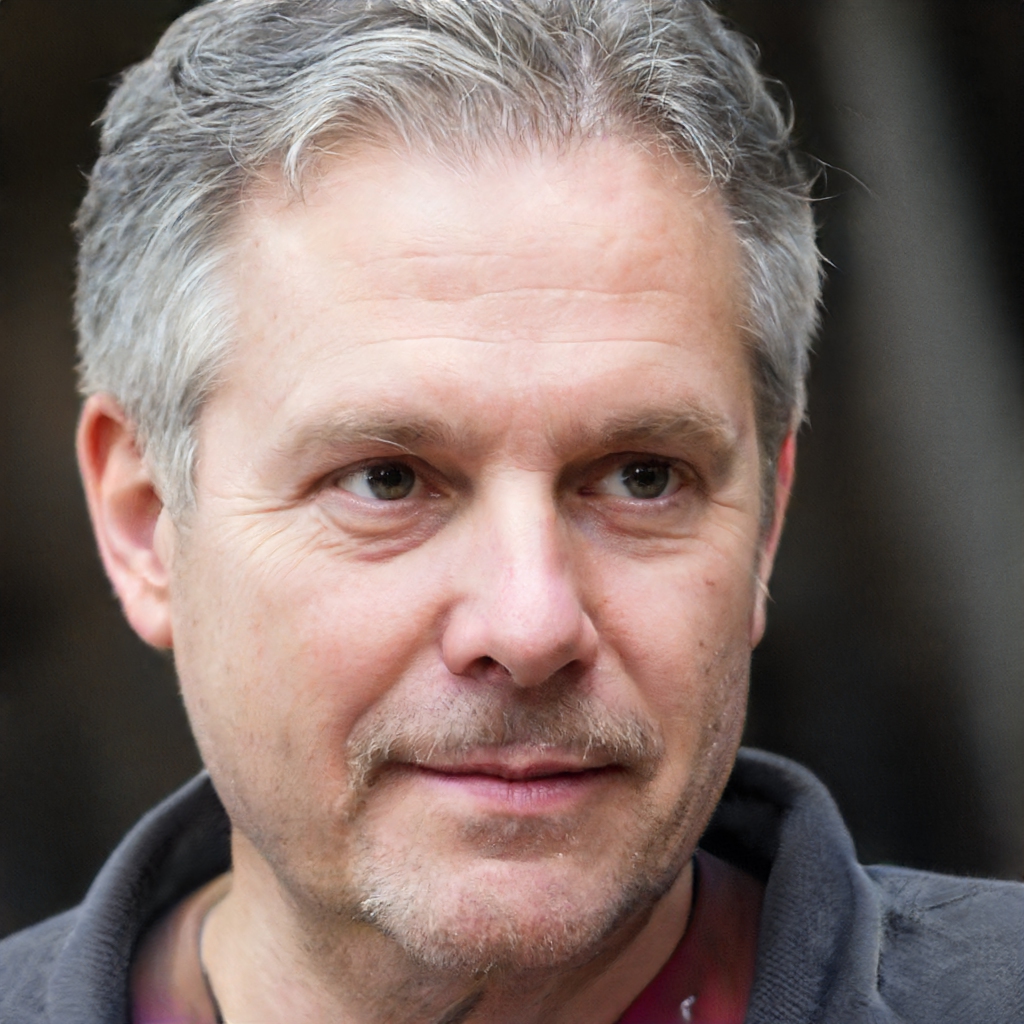Ogni giorno milioni di aziende utilizzano programmi di chat per comunicare in tempo reale con collaboratori, clienti e fornitori dall'altra parte della strada o dall'altra parte del globo. Applicazioni come AIM, chat Gmail, Skype e Yahoo Messenger consentono alle aziende di inviare messaggi istantaneamente alle persone nel loro elenco di contatti. Se stai utilizzando un servizio di chat sul tuo computer, probabilmente hai già la versione desktop del software client di chat installato sul tuo computer. Tuttavia, se la tua azienda ti porta in viaggio e devi utilizzare un computer pubblico o uno senza l'applicazione client di chat preferita, puoi comunque comunicare praticamente su tutti i principali programmi di chat utilizzando nient'altro che un browser Web.
AIM
1
Aprire il browser Web e accedere al sito Web di AIM Express (collegamento in Risorse).
2
Fare clic sul pulsante "Chatta ora". Attendi alcuni secondi per visualizzare e caricare completamente la finestra a comparsa di AIM Express.
3
Fare clic sul pulsante "AIM", quindi immettere il nome utente e la password AIM. Fare clic sul pulsante "Accedi".
4
Fai clic sul nome di un amico nella tua Buddy List per aprire una nuova finestra di chat. Chatta con la persona come faresti normalmente.
1
Vai alla home page di Facebook.com nel tuo browser Web (link in Risorse).
2
Immettere il nome utente e la password dell'e-mail di Facebook, quindi fare clic sul pulsante "Accedi".
3
Fare clic sul nome di Facebook nella parte superiore della home page per visualizzare la cronologia e l'elenco chat.
4
Fare clic sul nome di un amico di Facebook in linea. Immettere il testo nella finestra della chat, quindi premere "Invio" per inviare.
Gmail
1
Apri il tuo browser Web preferito e vai alla pagina di accesso di Gmail (link in Risorse).
2
Immettere il nome utente e la password di Gmail, quindi fare clic sul pulsante "Accedi".
3
Scorri verso il basso fino alla casella Chat nel riquadro di navigazione sinistro della pagina Posta in arrivo di Gmail, quindi fai clic sul nome di una persona nell'elenco dei contatti. Una piccola finestra di chat si apre nella finestra del browser.
4
Inserisci il testo nel riquadro inferiore della finestra, quindi premi il tasto "Invio" per inviarlo al tuo amico.
Yahoo Messenger
1
Apri il programma del browser e vai alla pagina di accesso di Yahoo Mail (link in Risorse). Inserisci il tuo ID Yahoo e la password, quindi fai clic su "Accedi".
2
Fare clic sull'icona "Lightning Bolt" accanto al collegamento Contatti in linea nella pagina di navigazione per accedere automaticamente a Yahoo Messenger. L'icona "Lightning Bolt" si trasforma in una piccola freccia.
3
Fare clic sulla freccia accanto a Contatti in linea, quindi sul nome di un amico in linea con cui si desidera chattare. Una nuova finestra o scheda IM viene visualizzata nel browser a seconda delle preferenze di Yahoo Messenger.
4
Digita un messaggio nella casella di immissione del testo, quindi premi "Invio" per inviare il messaggio al tuo amico.
Imo.im
1
Aprire il browser Web e accedere al sito Web Imo.im (collegamento in Risorse). Il sito Web Imo.im consente di accedere ai servizi di chat più popolari e chattare con gli amici utilizzando l'interfaccia Web Imo.im. Il sito supporta tutti i principali servizi di chat come AIM, Facebook, GTalk (Gmail) e Windows Live Messenger. Il sito consente inoltre di chattare su servizi che in genere non offrono interfacce di chat Web come Skype e Steam.
2
Fare clic sull'icona del servizio di chat a cui si desidera connettersi sotto l'intestazione "Accedi a un altro account". Viene visualizzata una nuova finestra popup di accesso.
3
Immettere il nome utente e la password per il servizio di chat, quindi fare clic sul pulsante "Accedi".
4
Fai clic sul nome di un amico sotto l'intestazione "Online". Viene visualizzata una nuova scheda nella finestra del dashboard che mostra il nome dell'amico su cui hai fatto clic.
5
Digita un messaggio nella casella della chat, quindi fai clic su "Invia".